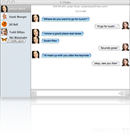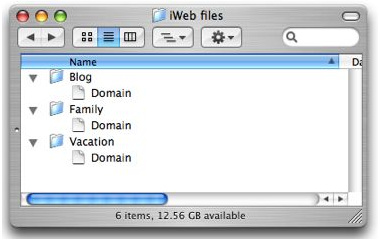|
Полезные советы
Новые советы
|
MAC OS: ПОЛЕЗНЫЕ СОВЕТЫ: ИНТЕРНЕТ
Восстановление закрытой вкладки Firefox[четверг, 4 декабря 2008 г, 14:41]При работе с большим количеством вкладок в Firefox, можно случайно закрыть вкладку, которая еще нужна. Вкладку можно легко открыть повторно, сразу поправив дело. Для этого на панели вкладок нажимаем правой кнопкой мыши и в выпадающем меню выбираем пункт "Восстановить закрытую вкладку". Конечно, это действие на самом деле перезагрузит страницу, таким образом, может быть потеряна информация, которую пользователь ввел в текстовые поля.
Источник: Tips 4 Mac
Mac OS X 10.5: сброс папки SyncServices[среда, 3 декабря 2008 г, 14:54]Сброс папки SyncServices может потребоваться, если не удается открыть iSync в определенном аккаунте Mac OS X, в системных настройках не удается открыть панель "Синхронизация" настроек MobileMe, не удается выполнить сброс данных на компьютере, на котором находятся данные MobileMe, для учетной записи конкретного пользователя, хотя в учетной записи другого пользователя на этом же компьютере таких проблем не наблюдается. Следует помнить, что удаление папки SyncServices вручную может привести к неожиданной потере данных. Чтобы выполнить сброс папки SyncServices в Mac OS X 10.5 делаем следующее:
Если проблема по-прежнему не устранена или не удается открыть программу iSync, то в Finder выбираем пункт Utilities ("Утилиты") из меню Go ("Переход"), открываем терминал и одной строкой вводим команду: /System/Library/Frameworks/SyncServices.framework/Versions/A/Resources/resetsync.pl full Затем, нажимаем клавишу возврата, по завершении операции закрываем терминал. Папка SyncServices (~/Library/Application Support/SyncServices) является ключевым компонентом в синхронизации в Mac OS X 10.5 Leopard. Она используется для синхронизации с устройствами и с MobileMe.
Источник: Apple
Запрос пароля MobileMe для закрытых альбомов[понедельник, 1 декабря 2008 г, 15:17]Веб-браузер может многократно запрашивать имя пользователя и пароль при попытке просмотреть различные защищенные паролем (закрытые) альбомы в галерее MobileMe. В этом случае, Apple рекомендует убедиться, что имя и пароль введены правильно, при этом стоит учитывать, что разные альбомы могут иметь различные пароли, в зависимости от того, как владелец галереи их настроил. Владелец MobileMe-галереи может найти имена пользователей и пароли, которые назначены для защищенных альбомов, выполнив следующие шаги:
Источник: Apple
Настройка программного файрвола Mac OS X 10.5[воскресенье, 30 ноября 2008 г, 16:56]Чтобы настроить программный файрвол Mac OS X 10.5, нужно выполнить следующие действия. В системных настройках выбираем "Безопасность" и вкладку "Файрвол", а затем - режим использования файрвола. Предусмотрено три режима работы программного файрвола:
Чтобы добавить приложение в список, нажмите кнопку "+". Чтобы удалить приложение из списка, выберите его и нажмите кнопку "-". Если щелкнуть на имени приложения, удерживая клавишу "Control", можно найти приложение в Finder. После того, как приложение добавлено в список, можно разрешить или запретить для него входящие соединения. В список можно добавлять даже приложения, запускаемые из командной строки. При добавлении приложения в список, Mac OS X снабжает его цифровой подписью (если ее еще не было). Если впоследствии приложение будет изменено, пользователю снова предложат разрешить или запретить для него входящие соединения.
Источник: Apple
Окно с вкладками в iChat[пятница, 28 ноября 2008 г, 15:46]При первом запуске iChat пользователю будет предложено создать аккаунт, на выбор будет пять опций - MobileMe, AIM, Jabber, Google GTalk, Jabber. Выберете один из них и введите свою информацию. Среди некоторых чат-клиентов не от Apple, одна из самых удобных возможностей - использование окон с вкладками. Это позволяет объединить все открытые чаты в едином окне, так что нет необходимости держать открытыми несколько окон. В iChat эту возможность также можно активизировать.
В окне настроек выбираем вкладку сообщений, а затем, отмечаем опцию "Collect chats into a single window" ("Собрать чаты в единое окно"). Теперь iChat будет перечислять все открытые чаты в левой стороне окна чата. Чтобы переместиться от одного чата к другому, просто нажмите на имени собеседника.
Источник: TUAW
iWeb: изменение расположения файла Domain[пятница, 28 ноября 2008 г, 15:32]Все информация, необходимая программе iWeb для создания веб-сайтов, находится в одном файле, который называется файлом Domain. В iWeb 1.x этот файл должен иметь имя Domain, а в iWeb 2 и более поздних версиях его можно называть как угодно. Этот файл можно копировать с одного компьютера на другой. Начиная с iWeb 1.1, для файла Domain можно выбирать новое расположение по умолчанию.
При первом запуске программы iWeb 1.1 файл Domain по умолчанию сохраняется в папку ~/Library/Application Support/iWeb Размещение Domain по умолчанию можно изменить, дважды нажав файл Domain в другом местоположении. Например, если запустить файл Domain, который хранится в папке на рабочем столе, программа iWeb откроет файл Domain, и его расположение (папка на рабочем столе) станет новым расположением по умолчанию. Далее при запуске iWeb через значок программы будет открываться этот файл Domain. Данная функция позволяет завести несколько файлов Domain и запускать их по выбору, в том числе на внешнем жестком диске. При этом файл всегда должен иметь имя Domain. Если дважды нажать переименованный файл Domain, программа iWeb запустится, но выберет при этом последний из файлов проектов, который был открыт и который имеет имя Domain. Если требуется поддерживать несколько сайтов, храните отдельные файлы Domain в папках с описательными именами, например "Семья", "Блог" или "Каникулы". Файлов Domain может быть несколько, однако все веб-сайты, которые нужно публиковать через учетную запись MobileMe, должны храниться в одном файле.
Источник: Apple
Точные URL в панели адреса Firefox[среда, 26 ноября 2008 г, 14:44]Обычно набор точных адресов сайтов в панели URL - это довольно надоедливое занятие. В браузере Firefox 3 появилась новая возможность ввода ключевых слов в панели адреса и соответствующие URL из истории Firefox будут отображены. Можно, конечно, воспользоваться поиском Google для того, чтобы найти точный адрес, но гораздо быстрее задействовать функцию с ключевыми словами, если сайт уже посещался.
Источник: Tips 4 Mac
Установка или обновление ПО из загружаемых файлов[вторник, 25 ноября 2008 г, 16:43]Большинство установщиков ПО и обновлений, загружаемых из Интернета, оформлены в виде файла образа диска (.dmg). При загрузке подобного файла с веб-сайта, такого как Apple Downloads, образ диска после завершения загрузки обычно автоматически запускает установщик программного обеспечения или обновления. Если окно установщика не открылось, дважды щелкните на загруженном файле образа диска на рабочем столе для его подключения. Если в настройках веб-браузера не задан путь для загружаемых файлов, то по умолчанию все загружаемые файлы сохраняются на рабочем столе. Дважды щелкните на появившемся разделе диска и затем дважды щелкните на файле установщика или обновления для запуска процесса установки. Для установки программного обеспечения вам необходимо будет ввести имя и пароль администратора. Если после загрузки программы окно установщика не открылось автоматически или при подключении образа диска вручную отсутствует файл со словом installer в названии файла, то для установки программного обеспечения просто перетяните файл или папку с образа диска в папку Applications (или другую) на компьютере Мас. Файлы данного типа уже имеют все необходимое для работы и для их правильной установки не требуется установщик и ввод имени и пароля администратора.
Источник: Apple
Контроль YouTube[пятница, 14 ноября 2008 г, 14:00]Также как можно управлять QuickTime видео с использованием клавиатуры, можно управлять и роликами YouTube.
Можно использовать Tab для переключения между элементами управления, активный элемент управления будет обведен желтым. Когда несколькими нажатиями Tab вы переместились на нужный элемент, к примеру, на кнопку полноэкранного режима, нажмите пробел.
Источник: MacTipper
Отправляйте ссылки почтой в скобках[суббота, 25 октября 2008 г, 01:28]Если нужно отправить почтой достаточно длинные ссылки, при получении письма они могут переноситься по строчкам, и терять целостность. В результате, получатель не может просто кликнуть на ссылке, чтобы перейти на нужную страницу.
Простой и быстрый способ избежать такого - заключите ссылку в скобки, и письмо придет с "неразорванной" ссылкой.
Источник: Mac OS X Tips
|